
Comment effectuer un changement de localisation Facebook [automatiquement et manuellement]

La fonction de localisation sur Facebook vous permet de faire savoir à vos amis et à votre famille où vous vous trouvez en ce moment. Malgré cela, révéler votre emplacement à chaque fois peut mettre en péril votre vie privée, car certaines personnes peuvent commencer à vous harceler. À cet égard, il peut être judicieux d’effectuer un changement de localisation Facebook. Cet article décrira les différentes raisons de changer l’emplacement de Facebook et décrira les méthodes possibles pour y parvenir.
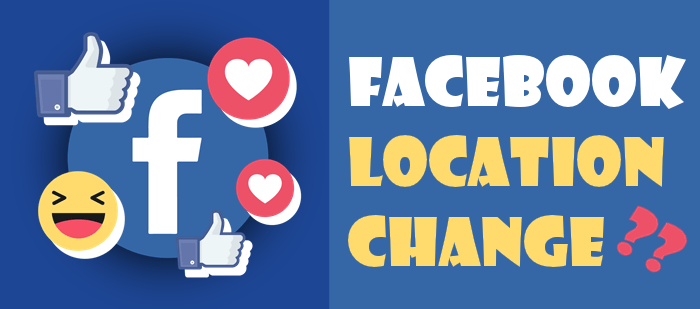
1er trimestre. Puis-je changer d’emplacement sur Facebook ?
Oui, il est possible de changer votre position sur Facebook à tout moment. Vous pouvez le faire soit automatiquement, soit par la voie officielle. Une fois que vous avez modifié votre emplacement, vous accédez aux nouvelles fonctionnalités Facebook associées au nouvel emplacement. Cet article aborde les différentes façons d’effectuer un changement d’emplacement principal sur Facebook.
2e trimestre. Pourquoi changer de localisation sur Facebook ?
Les gens changent leur emplacement Facebook pour plusieurs raisons. Sauf lorsque votre emplacement principal Facebook est erroné, vous voudrez peut-être changer les choses pour les raisons suivantes :
Ce sont les raisons courantes pour lesquelles vous voudrez peut-être changer d’emplacement.
3e trimestre. Existe-t-il un moyen automatique de changer l’emplacement de Facebook ?
Oui, en dehors des moyens officiels de modifier votre position Facebook sur l’application, vous pouvez le faire automatiquement à l’aide d’outils professionnels. Cet article décrit deux façons d’effectuer automatiquement le changement de localisation Facebook.
À lire aussi :
Top 10 des alternatives à la localisation virtuelle d’iTools pour les appareils Android et iOS
Comment changer d’emplacement sur Tinder sans payer ?
Vous pouvez modifier rapidement votre position Facebook à l’aide d’outils de changement de localisation. Avec les changeurs de localisation, vous n'aurez pas besoin de faire beaucoup d'efforts avant de quitter votre position Facebook actuelle.
Les changeurs de localisation les plus recommandés incluent le changeur de localisation iOS et le changeur de localisation Android. Vous trouverez ci-dessous une description de l’utilisation de chacun de ces outils.
L’un de nos outils les plus recommandés pour changer de localisation sur Facebook est iOS Location Changer. Cet outil est une excellente alternative aux méthodes manuelles car il est rapide et prend principalement en charge les appareils iOS.
Vous pouvez installer cette application sur votre ordinateur, puis modifier l’emplacement de votre iPhone. L’outil prend également en charge le changement d’emplacement sur différentes applications de médias sociaux, y compris Facebook. Cela signifie qu’il vous permet de passer à un nouvel emplacement virtuel sans que personne ne s’en aperçoive.
Caractéristiques d’iOS Location Changer :
Vous trouverez ci-dessous les étapes à suivre pour modifier l’emplacement sur Facebook à l’aide d’iOS Location Changer :
01Téléchargez, installez et lancez iOS Location Changer sur votre ordinateur. Connectez votre iPhone via USB et appuyez sur le bouton Trust . Ensuite, cliquez sur le bouton Démarrer sur l’écran qui s’affiche sur votre ordinateur.

02Cliquez sur Modifier l’emplacement. Lorsqu’une carte s’affiche, sélectionnez un emplacement aléatoire et cliquez sur Déplacer vers. Vous pouvez également utiliser la barre de recherche pour saisir le nouvel emplacement Facebook vers lequel vous souhaitez vous déplacer.

03Pour confirmer votre sélection ci-dessus, cliquez sur le bouton Confirmer la modification . Cela changera l'emplacement de votre appareil pour celui que vous avez sélectionné sur la carte. Vous pouvez maintenant lancer votre application Facebook, et elle détectera le nouvel emplacement virtuel.

Android Location Changer est un autre outil que vous pouvez utiliser pour simuler votre emplacement Facebook. Cet outil fonctionne précisément pour changer d’emplacement sur Android et iPhone. Une fois que vous avez simulé votre emplacement à l’aide de cet outil, personne ne peut suivre ou détecter un changement de localisation. Avec l’aide de sa fonction de mode téléportation, Android Location Changer vous permet de simuler votre emplacement n’importe où dans le monde en quelques clics seulement.
En plus de Facebook, cet usurpateur de localisation prend également en charge d’autres applications comme Tinder, WhatsApp et Uber. Il vous permet également d’effectuer une simulation d’itinéraire et une personnalisation de la vitesse.
Vous trouverez ci-dessous les étapes à suivre pour modifier votre emplacement sur Facebook à l’aide d’Android Location Changer :
01Téléchargez et installez une version gratuite d’Android Location Changer sur votre ordinateur. Lancez l’application, puis cliquez sur Démarrer. Connectez votre téléphone Android ou votre iPhone via USB et assurez-vous d’appuyer sur le bouton Confiance .

02Lorsqu’une carte se charge avec succès sur l’interface Android Location Changer, naviguez en haut à droite et cliquez sur l’icône du mode Téléportation. Faites défiler la carte et sélectionnez le point que vous souhaitez utiliser comme nouvel emplacement Facebook. Vous pouvez également saisir le nom du nouvel emplacement dans la barre de recherche.

03Ensuite, cliquez sur le bouton Déplacer pour passer à un nouvel emplacement virtuel. Une fois dans le nouvel emplacement, vous pouvez lancer l’application Facebook sur votre iPhone ou votre téléphone Android, qui sera mis à jour vers un nouvel emplacement. Vous pouvez commencer à faire du marketing ou rechercher de nouvelles dates dans votre emplacement virtuel.

Pour en savoir plus :
Comment changer votre emplacement sur Snapchat pour iPhone et Android
Explorez le monde depuis chez vous : comment simuler l’emplacement sur la carte Snapchat
Bien qu'il soit préférable de modifier manuellement votre emplacement Facebook à l'aide de changeurs de localisation tiers, vous pouvez également l'essayer manuellement. Cette section décrit quelques moyens officiels de modifier votre position sur l’application Facebook. Nous discuterons de chaque méthode comme suit.
Si vous êtes célibataire et que vous ne trouvez pas les meilleures correspondances dans votre emplacement actuel, vous pouvez utiliser la fonction Rencontres pour changer votre emplacement. Cela vous permet de changer votre emplacement Facebook à l’endroit que vous souhaitez et d’y trouver de nouvelles dates.
Suivez les étapes ci-dessous :
Étape 1. Lancez l’application Facebook, puis appuyez sur l’icône à trois points en haut à droite. Appuyez sur Rechercher plus, puis accédez à Rencontres.
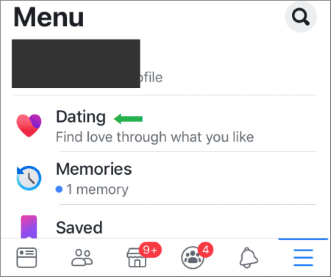
Étape 2. Appuyez sur votre profil. Ensuite, allez dans Modifier.
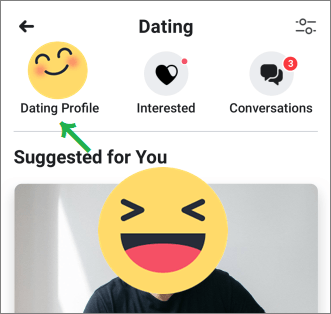
Étape 3. Sous Modifier, sélectionnez l’option Lieu de rencontre. Saisissez le nouvel emplacement de votre choix. Et appuyez sur Mettre à jour le lieu de rencontre, puis sur Enregistrer. Cela modifiera votre emplacement Facebook, et vous pouvez maintenant commencer à voir des recommandations de date différentes de celles du nouvel emplacement.
La fonctionnalité Facebook Marketplace vous permet de faire de la publicité pour vos produits et services auprès de clients potentiels dans votre région. Cependant, si vous souhaitez contacter des clients dans une nouvelle région, vous devrez d'abord modifier votre emplacement Facebook.
Suivez les étapes ci-dessous pour savoir comment modifier l’emplacement de mon FB à l’aide de la fonctionnalité Marketplace.
Étape 1. Accédez à Marketplace. Accédez à Filtres et appuyez sur Emplacement.
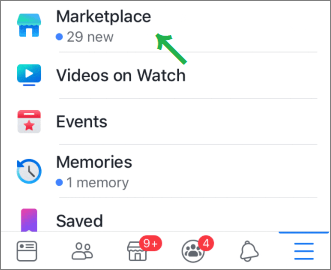
Étape 2. Saisissez un nouvel emplacement que vous souhaitez utiliser, puis sélectionnez Appliquer. Vos options de recherche seront alors mises à jour en fonction du nouvel emplacement.
Lorsque vous publiez une story sur Facebook, elle informe également vos amis de votre position actuelle. Si vous êtes le genre de personne qui aime la confidentialité, vous pouvez utiliser la fonction d'enregistrement pour afficher un mauvais emplacement afin que les gens ne puissent pas déterminer votre emplacement correct.
Cela vous permet donc de changer d’emplacement sur Facebook sans que personne ne s’en aperçoive. Vous trouverez ci-dessous les étapes à suivre pour modifier votre emplacement avant de vous enregistrer.
Étape 1. Appuyez sur votre profil Facebook et recherchez la publication dont vous souhaitez modifier l’emplacement.
Étape 2. Appuyez sur le menu à trois points, puis accédez à Modifier la publication. Ensuite, appuyez sur Enregistrer.
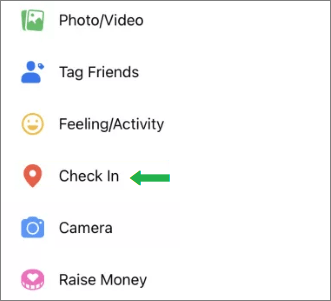
Étape 3. Appuyez sur l’emplacement, puis sélectionnez un nouvel emplacement. Enfin, cliquez sur le bouton Enregistrer . Vous avez maintenant modifié vos informations de lieu d'enregistrement ! Cela vous permet de tromper les gens en leur faisant croire que vous êtes à un certain endroit, mais que vous n'y êtes pas.
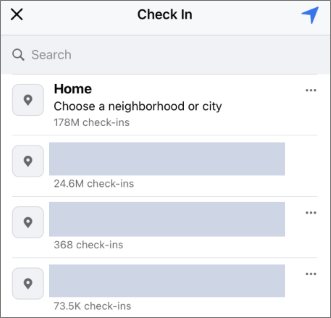
Articles plus pertinents :
Comment changer d’emplacement sur Facebook Marketplace ?
Comment changer d’emplacement sur Facebook Dating de 4 manières sécurisées [Résolu]
Si votre principale préoccupation était de savoir comment effectuer un changement de localisation Facebook, cet article a clarifié les choses. Nous avons examiné les différentes façons automatiques et manuelles de modifier votre emplacement Facebook. Certaines des façons de modifier automatiquement votre emplacement incluent l’utilisation d’outils tels que le changeur de localisation iOS et le changeur de position Android. Assurez-vous d’essayer chacun de ces changeurs d’emplacement pour trouver celui qui vous convient le mieux.
Articles connexes :
Usurpation d’identité facile de Pokemon Go sur les appareils iOS dans les 7 meilleures façons
Meilleures applications d’usurpation d’identité pour Pokemon Go sur iOS et Android
Comment usurper Pokemon Go sur Android en toute sécurité ? (Guide rapide)
Comment simuler un GPS sur Android sans emplacement fictif ?
Comment empêcher quelqu’un d’espionner mon téléphone portable ? [Avec préventions]
Comment simuler un GPS sans racine sur Android ? [8 applications dignes de confiance]

 Emplacement virtuel
Emplacement virtuel
 Comment effectuer un changement de localisation Facebook [automatiquement et manuellement]
Comment effectuer un changement de localisation Facebook [automatiquement et manuellement]